热门标签
热门文章
- 1《安富莱嵌入式周报》第312期:开源磁场照相机,仿生神经元PCB,开源无线耳机,手机系统PalmOS移植到各种单片机,开放系统组装协议OSAP
- 2type命令linux,Linux中Type命令如何使用
- 3人工智能可以产生自主意识吗?_未来人工智能能否具有主体的自我意识
- 4Hadoop核心架构HDFS+MapReduce+Hbase+Hive内部机理详解_简述开源hadoop平台中hdfs、mapreduce、hive、hbase中的功能.
- 5利用C++创建一个游戏(4)计算机角色动画(代码+注释)_c++动画代码
- 6nordic的nfc作为普通的gpio操作_nordic 52840 nfc pin如何配置成普通io
- 7markdown特殊符号或语法归纳_markdown 特殊符号
- 8element 表格上的图片做轮播图_element ui 表格 轮播图
- 9直接连接的逆协方差_逆协方差矩阵
- 10WinSCP集成PuTTY_putty.exe没有找到
当前位置: article > 正文
微信小程序之导航栏样式修改、自定义导航栏及封装_微信小程序状态栏
作者:不正经 | 2024-03-11 13:43:30
赞
踩
微信小程序状态栏
在微信小程序中我们会经常看到不同字样的顶部标题,这样的样式有的是一样的,而有的却又是不同的导航栏,这是怎么回事呢,在这里我们就探讨一下。(微信小程序json文件不能有注释,复制过去的时候有注释记得自行删除,希望能帮到大家,喜欢的给个赞,感谢)
一、使用微信小程序的默认导航栏
1、在app.json中进行如下配置则能够实现全局的顶栏
- "window":{
- "navigationBarBackgroundColor": "#333",//设置顶栏背景颜色
- "navigationBarTextStyle": "black",//导航栏标题颜色,仅支持 black / white
- "navigationBarTitleText": "首页测试",//设置顶栏文字
- "backgroundColor": "#eeeeee",//窗口的背景色
- "backgroundTextStyle": "light",//下拉 loading 的样式,仅支持 dark / light
- }
2、而如果想要子页面的顶栏文字不同,则在相应的json文件里添加
- {
- "navigationBarTitleText": "光与影"
- }
结果截图:
二、使用自定义的导航栏
1、首先需要把默认的导航栏隐藏起来,在app.json文件中设置
- "window":{
- "navigationStyle": "custom"
- },
2、需要app.js里全局设置获取不同手机的状态栏,注意要先定义一个全局变量navHeight,这样就能把获取到的状态栏高度变成一个全局变量。
- //app.js
- App({
- onLaunch: function () {
- wx.getSystemInfo({
- success: res => {
- //导航高度
- this.globalData.navHeight = res.statusBarHeight + 46;
- }, fail(err) {
- console.log(err);
- }
- })
- },
- globalData: {
- userInfo: null,
- navHeight: 0
- }
- })

3、在子页面中拿会拿到全局变量navHeight
- const App = getApp();
- Page({
- onLoad: function (options) {
- this.setData({
- navH: App.globalData.navHeight
- })
- },
- })
4、把拿到的数据显示
- <view>
- <view class='nav bg-white' style='height:{{navH}}px'>
- <view class='nav-title'>
- 首页
- <image src='../../img/back.png' mode='aspectFit' class='back' bindtap='navBack'></image>
- <image src='../../img/home.png' mode='aspectFit' class='back1' bindtap='navBack'></image>
- </view>
- </view>
- <scroll-view class='bg-gray overflow' style='height:calc(100vh - {{navH}}px)' scroll-y>
- <view class='hidden'>
- 我是首页
- </view>
- </scroll-view>
- </view>
结果截图:

三、把自定义导航栏封装成组件
之前只是简单的实现自定义导航栏,要自定义导航栏,那么一般都会有很多地方用到,每个地方都复制就不是很友好,最好是能够把它封装成一个组件。
1、目录结构如下:
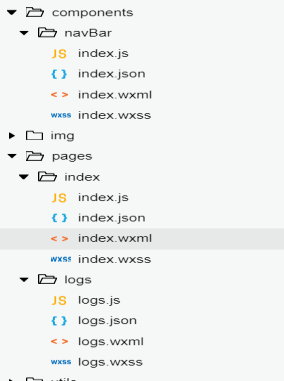
2、把之前的页面照搬过来
- <!-- navBar-wxml -->
- <view>
- <view class='nav bg-white' style='height:{{navH}}px'>
- <view class='nav-title'>
- 首页
- <view wx:if="{{navData.show}}" >
- <image src='../../img/back.png' mode='aspectFit' class='back' bindtap='navBack'></image>
- <image src='../../img/home.png' mode='aspectFit' class='back1' bindtap='navBack'></image>
- </view>
- </view>
- </view>
- </view>
3、Js文件需要做一下修改,之前首页也有返回图标,现在把图标隐藏,去到子页面的时候再显示
- const app = getApp();
- Component({
- properties: {//类似于vue的props用来进行父子组件之间的传值
- navData:{ //自定义属性用于服级组件传值过来
- type: Object,
- value: ['']
- }
- },
-
- data: {
- navH: app.globalData.navHeight //把从全局拿到的手机状态栏高度赋值给页面自定义的高度
- },
- methods: {
-
- }
- })

4、主要把子页面的引用展示一下,首页更简单,也是一样,所以就不赘述首页代码了
(1)在json文件引入组件
- {
- "usingComponents": {
- "navBar": "../../components/navBar"
- }
- }
(2)在js文件,定义需要传到子组件的数据
- //logs.js
- Page({
- data: {
- navData: {//传给子组件的数据,用来控制图标的显示
- show:true
- }
- },
- })
(3)页面显示
- <view>
- <navBar navData="{{navData}}" />
- <scroll-view class='bg-gray overflow' style='height:calc(100vh - {{navH}}px)' scroll-y>
- <view class='hidden'>
- 我是子页面
- </view>
- </scroll-view>
- </view>
结果截图:

声明:本文内容由网友自发贡献,不代表【wpsshop博客】立场,版权归原作者所有,本站不承担相应法律责任。如您发现有侵权的内容,请联系我们。转载请注明出处:https://www.wpsshop.cn/w/不正经/article/detail/219379
推荐阅读
相关标签



